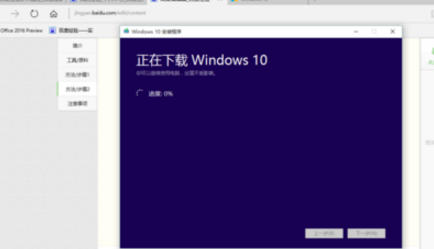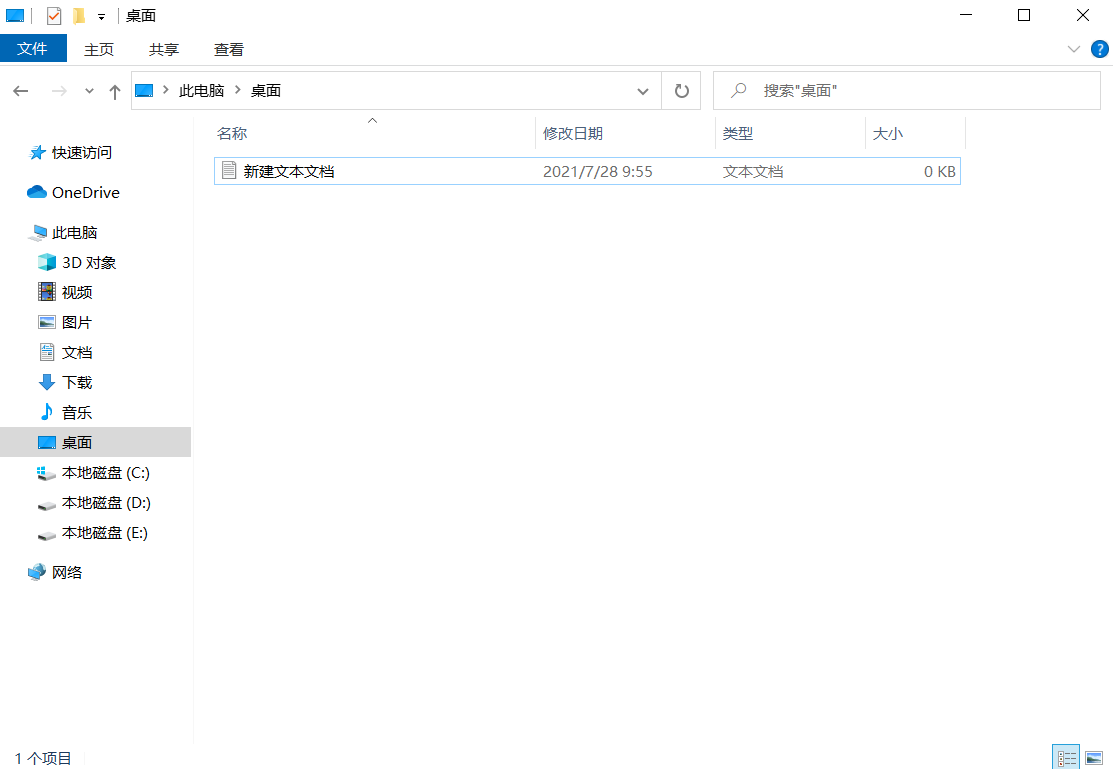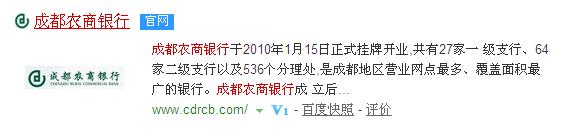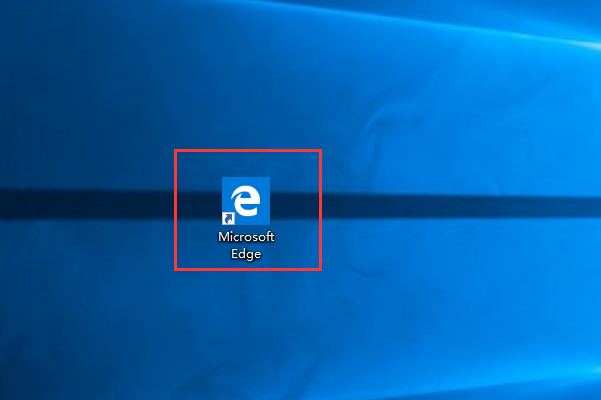windows10 iso 微软官网下载地址是什么?
的有关信息介绍如下:网页链接
方法一:
百度一下Windows,打开Windows官网,点击免费升级Windows,转到“如何升级到Windows10”(“如何升级到Windows10“官网地址http://www.microsoft.com/zh-cn/windows/windows-10-upgrade)
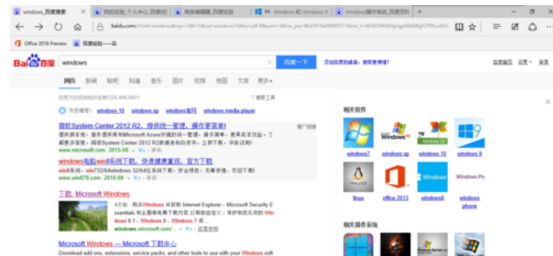
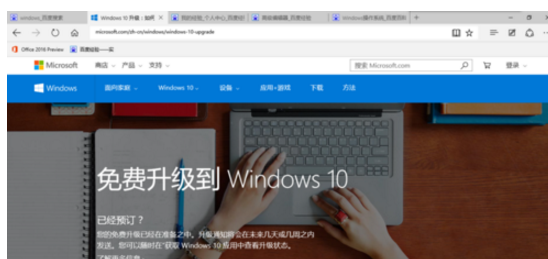
修改网址,改成英文官网,修改部分见图。(只有英文版才能找到下载工具)
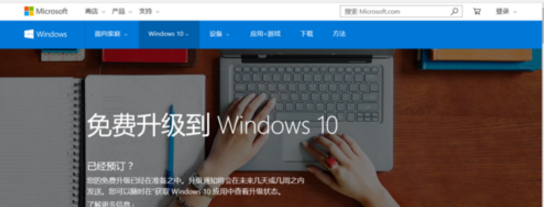
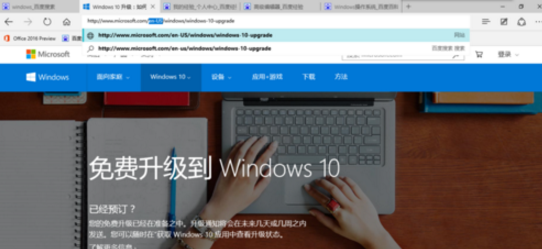
下拉,找到“If you'd like to create a USB drive or DVD to download once and upgrade multiple PCs - click here.”这句话并点击click here,转到“下载Windows10”
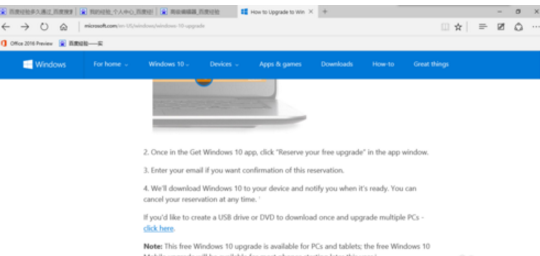
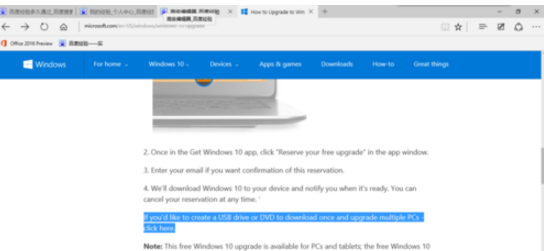
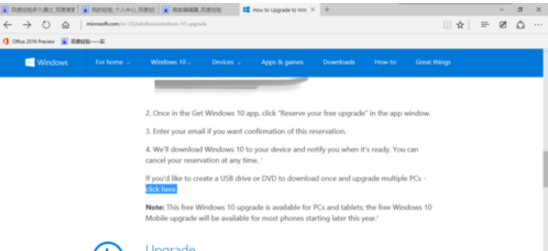
根据你的电脑,选择下载“Windows10下载工具”(下载完了以后,软件名称为MediaCreationTool.exe,注意64位为MediaCreationToolx64.exe,官网地址:https://www.microsoft.com/zh-cn/software-download/windows10)
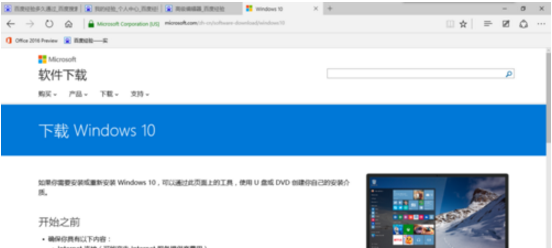
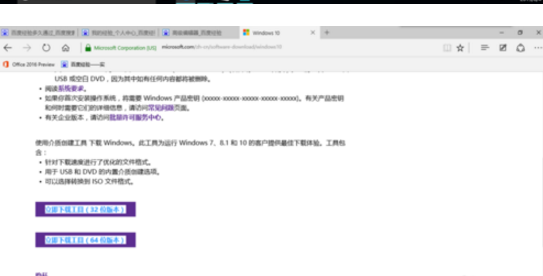
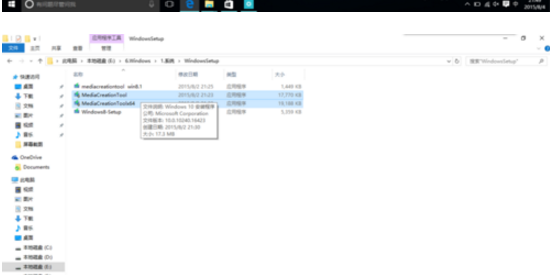
方法二
双击下载的“MediaCreationTool.exe".这时会出现一个对话框,点击”是“(因为这时无法截图,所以这里无图)
现在,“Windows10安装程序”已打开,因为我们要下载Windows10的“.iso”文件,所以点击“为另一台电脑创建安装介质,然后按“下一步”凳侍(如果想直接升级的朋友,也可以点击”立即升级这台电脑。后面跟着引导就可以了)
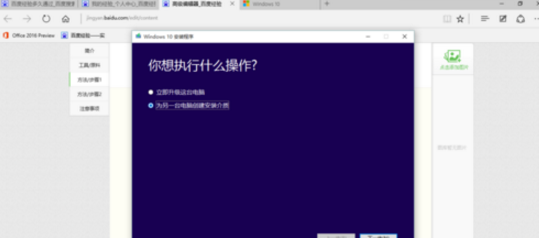
这时,根据需要选择语言,版本以及体系结构。然后,点击“下一步”(如果你想免费升级,根据你的电脑现在运行的Windows7或Windows8.1的版本以及体系结构来选择,如Windows7旗舰版或Windows8.1专业版就选择“Windows10专业版”,注意:直接升级会直接选择相应的版本升级)
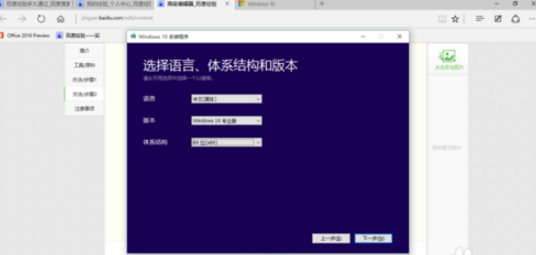
这时,我们选择iso文件,点击“下一步”,并选择下载位置,并点保存。(如果想要直接拿粗闭创建消裂U盘介质,选第一个)

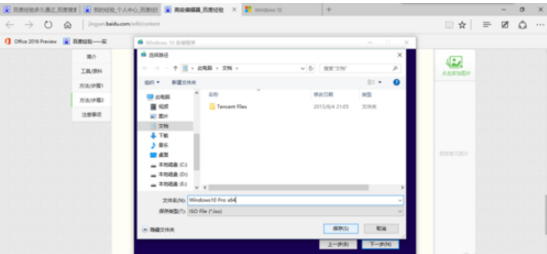
现在就是漫长的等待了,下载好并自动检查好以后,就OK了。